Asus GK1050 Combo Guide de démarrage rapide
PDF
Télécharger
Document
GK1050 Mechanical Keyboard English A Package Contents B Specifications Summary • • ASUS GK1050 keyboard x1 ASUS Warranty Card x1 • • Quick Start Guide x1 Spare parts kit: key cap puller x1, extra 13 key caps ( , , , , Q, W, E, R, A, S, D, F, ESC) GK1050 456.5 x 148.5 x 23 mm(L x W x H) Windows® 10 / Windows® 8.1 / Windows® 8 / Windows® 7 / Windows® XP 1060 ± 10g (with cable) 1610 ± 20mm Key distance / Key travel 19mm / 2.0 ± 0.4mm of key travel / 4.5 - 0.5mm; / Axis 55 million keystrokes' lifespan Rating 5V ± 0.25 Model Name Dimensions OS Support Weight Cable length C Installing your GK1050 Keyboard onnect your keyboard to the USB C port on your computer. D E Contenu de la boîte • Clavier ASUS GK1050 x1 • Guide de démarrage rapide x1 • Carte de garantie ASUS x1 • Kit de pièces de rechange : extracteur de capuchons de touches x1, 13 capuchons de touches supplémentaires ( , , , , A, Z, E, R, Q, S, D, F, Échap) Résumé des caractéristiques • Nom du modèle : GK1050 • Dimensions : 456,5 x 148,5 x 23 mm (L x l x H) • Système d'exploitation : Windows® 10 / Windows® 8.1 / Windows® 8 / Windows® 7 / Windows® XP • Poids : 1060 ± 10 g (avec câble) • Longueur du câble : 1610 ± 20 mm • Distance / Distance d'activation / Axe : 19 mm / 2,0 ± 0,4 mm de distance d'activation / 4,5 - 0,5 mm ; durée de vie de 55 millions de frappes • Tension nominale : 5 V ± 0,25 Installer votre clavier GK1050 Connectez le clavier au port USB de votre ordinateur. Replacing the Key Caps 1. Français Use a key cap puller to take out the , , , Q, W, E, R, A, S, D, F or ESC key cap(s). , 2. Replace with extra key cap(s). Remplacer les capuchons de touches 1. Utilisez un extracteur de capuchons de touches pour retirer les touches , , , , A, Z, E, R, Q, S, D, F ou Échap. 2. Remplacez-les par des capuchons de touches supplémentaires. Touches de raccourcis Hotkeys Fonctions multimédia : FN + (Piste précédente) FN + (Lecture/Pause) FN + (Piste suivante) Simulent les boutons de contrôle de votre lecteur multimédia. Fonctions d'éclairage : FN + Multi media FN + 1. function FN + FN + or 2. LED function FN + or 3. 4. Other 5. functions 6. 7. F Previous track Play/Pause Next track LED backlight brightness LED lighting mode rotate frequency FN + FN + CapLock key SL key NUM key Lock/Unlock Windows® Key When selected, these buttons become playback control buttons in an active media player. Press to adjust the brightness of the keyboard backlight (Level 1~4). Press to adjust the lighting mode rotate frequency (Level 1~4). Press these hotkeys to switch among the 8 preset lighting modes. Press FN + 0 to turn off the LED. Press to lock / unlock the Windows® Key. Press to enable / disable the Capital Lock function. Press to enable / disable the Scroll Lock function. Press to enable / disable the Number Keypad. Customizing your Keyboard (Macro commands, Button functions, Lighting and others) Go to the ASUS website at www.asus.com to download and install the latest keyboard driver to customize your keyboard’s macro commands, button functions, lighting, and other functions. FN + ou (Luminosité du rétro-éclairage) : Règle la luminosité du rétro-éclairage du clavier (Niveau 1-4). FN + ou (Fréquence de rotation du mode d'éclairage) : Règle la fréquence de rotation du mode d'éclairage (Niveau 1-4). FN + : Appuyez sur ces touches de raccourci pour basculer entre les 8 modes d'éclairage prédéfinis. Appuyez sur FN + 0 pour éteindre l'éclairage. Autres fonctions : FN + (Verrouillage / déverrouillage de touche Windows®) : Verrouille / déverrouille la touche Windows®. Touche de verrouillage des majuscules : Active / désactive la fonction de verrouillage des majuscules. Touche Arrêt : Arrête la fonction de défilement. Touche de verrouillage numérique : Active / désactive le pavé numérique. Personnaliser votre clavier (Commandes macro, fonctions des boutons, éclairage et autres) Visitez le site Web d'ASUS www. asus.com pour télécharger et installer la dernière version du pilote de votre clavier pour profiter pleinement de toutes ses fonctionnalités. Français ASUSTeK Computer Inc. déclare par la présente que cet appareil est conforme aux critères essentiels et autres clauses pertinentes de la directive 2014/53/EU. La déclaration de conformité de l'UE peut être téléchargée à partir du site internet suivant : www.asus.com/support ">
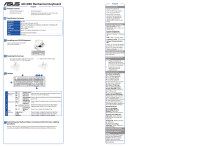
Lien public mis à jour
Le lien public vers votre chat a été mis à jour.